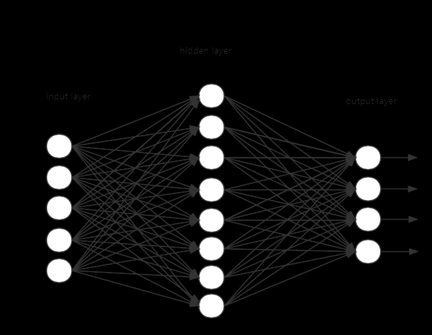1、环境部署
记录虚拟环境安装部署细节,以备重装。
1.1、安装 Anaconda
-
anaconda 2022.10 windows 版本,https://repo.anaconda.com/archive/
-
加入环境变量(3/3)
D:\anaconda3
D:\anaconda\Scripts
D:\anaconda\Library\bin
-
配置虚拟环境,命名为
pytorchconda create -n pytorch python=3.9 -
查看当前所有的虚拟环境
conda env list -
激活
pytorch这个虚拟环境conda activate pytorch -
新环境下包很少,安装科学计算库
pip install numpy==1.21.5 -i https://pypi.tuna.tsinghua.edu.cn/simple pip install Pandas==1.2.4 -i https://pypi.tuna.tsinghua.edu.cn/simple pip install Matplotlib==3.5.1 -i https://pypi.tuna.tsinghua.edu.cn/simple -
检查某个库是否安装成功,如
numpypip show numpy或 通过查看这个整个虚拟环境内的包
conda list -
退出虚拟环境
conda deactivate
1.2、安装 GPU版 PyTorch
-
安装 CUDA,CUDA Toolkit 11.3.0 (April 2021), https://developer.nvidia.com/cuda-toolkit-archive
自定义安装,仅安装CUDA本体,不需要 Visual Studio集成【安完后在应用中去卸载】
-
添加环境变量
C:\Program Files\NVIDIA GPU Computing Toolkit\CUDA
C:\Program Files\NVIDIA GPU Computing Toolkit\CUDA\v11.3\bin
C:\Program Files\NVIDIA GPU Computing Toolkit\CUDA\v11.3\lib\x64
C:\Program Files\NVIDIA GPU Computing Toolkit\CUDA\v11.3\libnvvp
-
查看 CUDA版本
nvcc -V -
安装 pytorch三个库【torch、vision、audio】
页面检索
pip install torch==1.12.0,# ROCM 5.1.1 (Linux only) pip install torch==1.12.0+rocm5.1.1 torchvision==0.13.0+rocm5.1.1 torchaudio==0.12.0 --extra-index-url https://download.pytorch.org/whl/rocm5.1.1 # CUDA 11.6 pip install torch==1.12.0+cu116 torchvision==0.13.0+cu116 torchaudio==0.12.0 --extra-index-url https://download.pytorch.org/whl/cu116 # CUDA 11.3 pip install torch==1.12.0+cu113 torchvision==0.13.0+cu113 torchaudio==0.12.0 --extra-index-url https://download.pytorch.org/whl/cu113 # CUDA 10.2 pip install torch==1.12.0+cu102 torchvision==0.13.0+cu102 torchaudio==0.12.0 --extra-index-url https://download.pytorch.org/whl/cu102 # CPU only pip install torch==1.12.0+cpu torchvision==0.13.0+cpu torchaudio==0.12.0 --extra-index-url https://download.pytorch.org/whl/cpu对标CUDA 11.3的内容才是需要的,选择cp39【==>编译器版本为 python 3.9】
# CUDA 11.3 pip install torch==1.12.0+cu113 torchvision==0.13.0+cu113 torchaudio==0.12.0 --extra-index-url https://download.pytorch.org/whl/cu113在网络环境差时,pytorch 离线安装方法:https://www.bilibili.com/video/BV1cD4y1H7Tk/?spm_id_from=333.337.search-card.all.click&vd_source=91c6f1762034a97ef22a3742dde58736 【相关部分定位到28:44前后】,总结就是在
https://download.pytorch.org/whl/cu113找到那三个轮子文件(3/3),-
torch-1.12.0+cu113-cp39-cp39-win_amd64.whl
-
torchaudio-0.12.0+cu113-cp39-cp39-win_amd64.whl
-
torchvision-0.13.0+cu113-cp39-cp39-win_amd64.whl
进入虚拟环境
pytorch后,本地 pip 安装pip install C:\Users\cold\Downloads\torch-1.12.0+cu113-cp39-cp39-win_amd64.whl pip install C:\Users\cold\Downloads\torchvision-0.13.0+cu113-cp39-cp39-win_amd64.whl pip install C:\Users\cold\Downloads\torchaudio-0.12.0+cu113-cp39-cp39-win_amd64.whl看到
Successfully installed字样才行。 -
1.3、安装结束
虚拟环境,科学计算库,pytorch 配置结束
conda list
1.4、 jupyter 连接虚拟环境
jupyter 默认在 base环境中
在虚拟环境中执行:
pip install ipykernel -i https://pypi.tuna.tsinghua.edu.cn/simple
环境指向虚拟环境pytorch
python -m ipykernel install --user --name=pytorch
以后新建 ipynb,kernel 可以选择虚拟环境pytorch了
kernel 也可以切换内核,执行重启并清空后新内核正常使用。
2、 浅谈DL算法
必须掌握哪些算法?
我认为,深度学习的学习过程中,必须掌握虚拟环境搭建、三大科学计算库、jupyter的使用,再就是有针对性地模型学习,保持对新技术出现的敏锐嗅觉。文章来源:https://www.toymoban.com/news/detail-541094.html
这里放一下沐神说过的:文章来源地址https://www.toymoban.com/news/detail-541094.html
- 深度学习基础——线性神经网路,多层感知机
- 卷积神经网络——LeNet,AlexNet,VGG,Inception,ResNet
- 循环神经网络——RNN,GRU,LSTM,seq2seq
- 注意力机制——Attention,Transformer
- 优化算法——SGD,Momentum,Adam
- 高性能计算——并行,多GPU,分布式
- 计算机视觉——目标检测,语义分割
- 自然语言处理——词嵌入,BERT
到了这里,关于动手学DL——环境部署随笔【深度学习】【Anaconda】【CUDA】【PyTorch】【jupyter】的文章就介绍完了。如果您还想了解更多内容,请在右上角搜索TOY模板网以前的文章或继续浏览下面的相关文章,希望大家以后多多支持TOY模板网!